怎样用ps给物品换颜色
作者:佚名 来源:pc软件园 时间:2021-04-14 15:52:12
怎样用ps给物品换颜色?日常生活中我们经常都会遇到颜色单一的照片,有些时候想要换颜色,但是却不知道应该怎么弄,其实ps的操作方式超级简单,如果你有需要的话可以跟小编一起来看看怎样用ps给物品换颜色?
怎样用ps给物品换颜色
1.打开PS,在菜单栏中执行:文件-打开,命令。打开需要更换颜色的鞋子。
2.在“图层”面板中点击底侧的“创建新的填充或调整图层”选项,在弹出的菜单栏界面中选择“色相/饱和度”命令,在弹出的“属性”面板中将“色相”改为-165,“饱和度”改为7。
3.选择工具箱中的“画笔工具”,在画布中单击鼠标右键,在顶部的面板中选择圆角笔触,将“大小”设置成50像素,“硬度”改为90%。
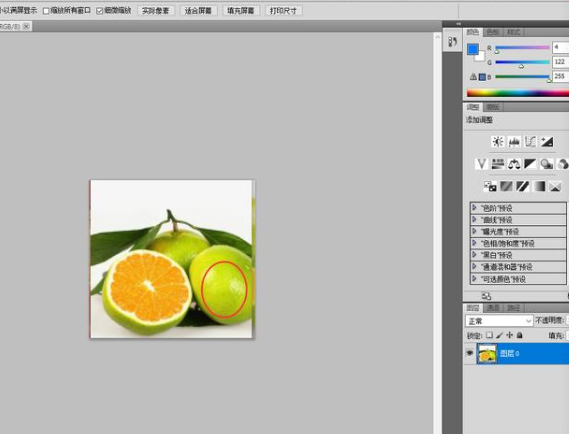
4.将“前景色”改为黑色,在图片中除鞋子以外的区域进行涂抹,并将多余的效果隐藏。
5.在“图层”面板中点击底侧的“创建新的填充或调整图层”选项,在弹出的菜单栏界面中选择“色阶”命令,在弹出的“属性”面板中将数值改为(6、1.3、231),至此完成了鞋子颜色的更换,最终效果如下。
- 上一篇:Win7旗舰版怎么关闭系统保护?
- 下一篇:怎样用ps抠图只要人物不要背景
相关阅读
更多资讯
-
 支付宝原来关闭了免密支付如何开启2025
支付宝原来关闭了免密支付如何开启2025 -
 京东外卖平台怎么加入-京东外卖平台加入流程2025
京东外卖平台怎么加入-京东外卖平台加入流程2025 -
 甲壳虫adb是什么软件 甲壳虫adb介绍及使用说明2024
甲壳虫adb是什么软件 甲壳虫adb介绍及使用说明2024 -
 不充值免费聊天交友软件有哪些 不充值免费聊天交友软件推荐2024
不充值免费聊天交友软件有哪些 不充值免费聊天交友软件推荐2024 -
 悟空浏览器邀请码在哪里填 悟空浏览器邀请码2024最新大全
悟空浏览器邀请码在哪里填 悟空浏览器邀请码2024最新大全 -
 2024年手机智能会议系统哪家好用
2024年手机智能会议系统哪家好用 -
 2025年放假日历表什么时候出来 2025年放假日历表最新版分享
2025年放假日历表什么时候出来 2025年放假日历表最新版分享 -
 抖音75级要充多少人民币 2024抖音级别1到75级充值价格表分享
抖音75级要充多少人民币 2024抖音级别1到75级充值价格表分享 -
 游戏带打软件哪个好用 2024年好用的游戏带打软件推荐
游戏带打软件哪个好用 2024年好用的游戏带打软件推荐 -
 正版手游平台有哪些 2024正版手游平台排行榜最新
正版手游平台有哪些 2024正版手游平台排行榜最新 -
 不收费的企业查询软件哪个最好-盘点2024最好的不收费企业查询软件
不收费的企业查询软件哪个最好-盘点2024最好的不收费企业查询软件 -
 ai换脸照片软件哪个好用免费-2024好用免费的ai换脸照片软件推荐
ai换脸照片软件哪个好用免费-2024好用免费的ai换脸照片软件推荐
















